Nehmen wir an, Sie möchten den Umsatz mehrerer Kunden über Jahre gruppiert untersuchen. Dann ist ein gruppiertes Balkendiagramm die beste Wahl. Sie erhalten ein Diagramm, aus dem Sie für jedes Quartal ablesen können, wie viel Umsatz der jeweilige Kunde generiert wurde.

Abbildung 6.8: Gruppiertes Balkendiagramm
Gehen Sie wie folgt vor:
1. Wählen Sie als Datenquelle die Tabelle "Customers > Orders > Order Details".
2. Wählen Sie als Diagrammtyp Balken/Band > Gruppiert
3. Bestimmen Sie zuerst den Koordinatenwert der Rubrikenachse, d.h. den Wert der x-Achse. Das Jahr der Bestellung wird in der Beispielanwendung nicht direkt als Feld geliefert, daher müssen Sie diesen Wert über die Formel "Year$(Orders.OrderDate)" berechnen.

Abbildung 6.9: Definition der Rubrikenachse
4. Bestimmen Sie den Koordinatenwert der Reihenachse, d.h. den Wert der y-Achse. Wählen Sie über den Formel-Assistenten das Feld "Customers.CompanyName".
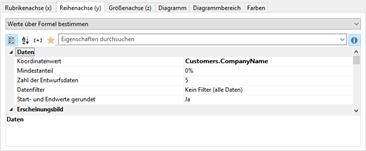
Abbildung 6.10: Definition der Reihenachse
5. Bestimmen Sie den Koordinatenwert der Größenachse (z-Achse), d.h. die Höhe der Balken, also den Umsatz. Doppelklicken Sie in die Eigenschaft "Koordinatenwert".
Im folgenden Dialog "Koordinatenwert" wählen Sie nun die gewünschte Aggregatsfunktion für den Inhalt aus. Da Sie eine Umsatzauswertung erstellen möchten wählen Sie die Aggregatsfunktion "Summe".
6. Im oberen Teil des Dialogs können Sie dann den Inhalt bestimmen, indem Sie über die Formel-Schaltfläche den Formel-Assistenten aufrufen. Der Umsatz pro Bestellung wird in der Beispielanwendung nicht direkt als Feld geliefert, daher müssen Sie diesen über die Formel "Order_Details.Quantity * Order_Details.UnitPrice" berechnen.
7. Auf dieser Registerkarte stehen Ihnen u.a. noch folgende Layoutoptionen zur Verfügung:
§ Maximalwertautomatik: Sie können den angezeigten Bereich beschränken, um z.B. "Ausreißer" nach oben zu berücksichtigen.
§ Darstellung: Es stehen unterschiedliche Darstellungsarten zur Verfügung: Zylinder, Balken, Pyramide, Band, Oktaeder, Kegel
§ Dicke der Balken
§ Zebramodus für den Hintergrund

Abbildung 6.11: Definition der Größenachse
8. Auf der Registerkarte "Diagramm" wählen Sie die allgemeinen Diagrammoptionen. Ihnen stehen u.a. folgende Eigenschaften zur Verfügung:
§ Die Projektion, z.B. flach.
§ Farbmodus: Bestimmt die farbgebende Achse, also z.B. die y-Achsenwerte
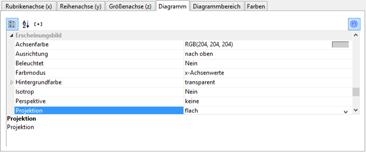
Abbildung 6.12: Definition der Diagrammoptionen
9. Auf der Registerkarte "Diagrammbereich" wählen Sie die allgemeinen Layoutoptionen des gesamten Diagramms. Hier stehen u.a. folgende Eigenschaften zur Verfügung:
§ Überschrift
§ Hintergrund inkl. Füllung, Rand und Schatten, z.B. Rand = transparent